- Հեղինակ Jason Gerald [email protected].
- Public 2024-01-19 22:12.
- Վերջին փոփոխված 2025-01-23 12:20.
Հաճախ դիզայներները ստիպված են լինում սյունակներ ավելացնել գոյություն ունեցող փաստաթղթերին կամ ձևանմուշներին `էջերի դասավորությունն ավելի հստակ դարձնելու համար: Բացի այդ, սյուները կարող են օգնել նաև հավասարակշռել էջի ընդհանուր դիզայնը: Եթե ցանկանում եք սյուներ ավելացնել Adobe InDesign- ում, հետևեք այս wikiHow- ում նշված քայլերին:
Քայլ
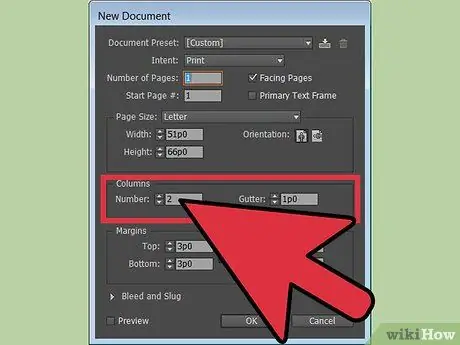
Քայլ 1. Սյունակներ ավելացրեք նոր փաստաթղթին:
Դուք կարող եք փոխել նոր փաստաթղթի սյունակների քանակը, որպեսզի ավելի հեշտ լինի աշխատել էջի ձևավորման վրա:
- Ստեղծեք փաստաթուղթ `կտտացնելով« Ֆայլ »և ընտրելով« Նոր »տարբերակը:
- «Էջ» ցանկից ընտրեք նոր էջ:
- Բացեք «Նոր փաստաթուղթ» ցանկը: Գտեք «Սյունակներ» պատուհանը և մուտքագրեք այն սյունակների քանակը, որոնք ցանկանում եք ներառել:
- Փոփոխեք հեղեղատարի լայնությունը յուրաքանչյուր սյունակի վրա `ավելի դինամիկ ձևավորման համար: InDesign- ը ինքնաբերաբար կփոխի տեքստային տուփի սյունակի լայնությունը `համապատասխանելու կենտրոնական եզրագծի լայնությանը:
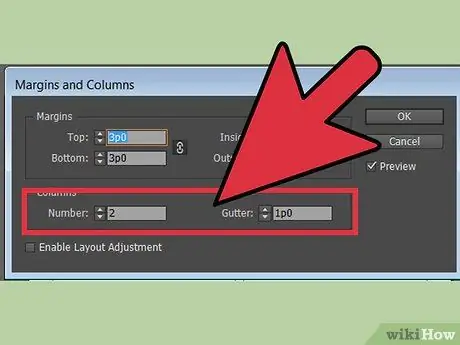
Քայլ 2. Օգտագործեք InDesign- ը ՝ գոյություն ունեցող փաստաթղթին սյուներ ավելացնելու համար:
Դիզայներները հաճախ ստիպված են լինում գոյություն ունեցող փաստաթղթում փոխել սյունակների քանակը: Այս գործընթացը նման է նոր փաստաթղթի սյուներ ավելացնելուն:
- Գնացեք «Էջեր» ընտրացանկ և կրկնակի կտտացրեք այն էջին, որը ցանկանում եք բացել:
- Ընտրեք տեքստային տուփը, որին ցանկանում եք ավելացնել սյունակը:
- Բացեք «Դասավորության» ընտրացանկը: Գտեք (բացվող) «Շրջաններ և սյունակներ» «Դասավորություն» բացվող ընտրացանկում:
- «Սյուներ» պատուհանում մուտքագրեք ձեր ուզած սյունակների քանակը:
- Կարող եք նաև սյունակներ ավելացնել «Օբյեկտ» ընտրացանկում: Բացեք այդ ընտրացանկը և գտեք «Տեքստի շրջանակի ընտրանքներ» տարբերակը: Դրանից հետո էկրանին կհայտնվի «Լուսանցքներ և սյուներ» տարբերակը:
- Կարող եք նաև բացել «Լուսանցքներ և սյուներ» ընտրացանկը ՝ կտտացնելով «Ctrl» + «B» ստեղները Windows- ում և «Հրաման» + «b» ստեղները Mac- ում:
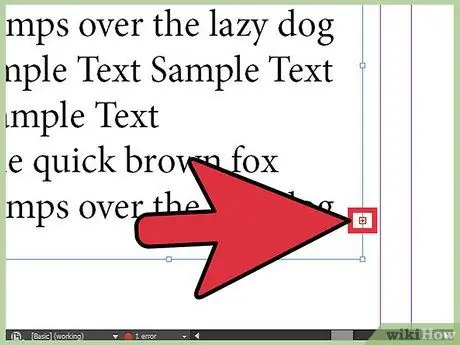
Քայլ 3. Ստեղծեք սյունակ գերծանրաբեռնված տեքստով:
Overset տեքստը տեքստային տուփ է, որը չափազանց փոքր է ամբողջ տեքստը ցուցադրելու համար: Դուք կարող եք այն օգտագործել փաստաթղթում սյուներ ավելացնելու համար:
- Սյունակները, որոնք ունեն տեքստի գերծանրաբեռնվածություն, տեքստային տուփի ներքևի աջ մասում կցուցադրեն կարմիր «+»:
- Ստեղծեք նոր տեքստային տուփ առաջին սյունակի կողքին:
- Ընտրեք առաջին տեքստային տուփը «Ընտրություն» գործիքի միջոցով:
- Կտտացրեք «+» նշանին այս տեքստային դաշտում: Դրանից հետո կուրսորը կարող է տեղափոխել գերծանրաբեռնված տեքստը:
- Տեղադրեք կուրսորը դատարկ տեքստային տուփի դիմաց: Դրանից հետո կուրսորի ձևը կփոխվի:
- Կտտացրեք տեքստային տուփին, և տեքստը կմտնի նոր սյունակում:
- Կարող եք նաև ստեղծել մեկ այլ սյունակ, երբ կուրսորը բեռնում է գերծանրաբեռնված տեքստ ՝ առանց նախապես դատարկ տեքստ ստեղծելու: Կտտացրեք և քաշեք կուրսորը փաստաթղթի դատարկ տարածքի վրա, և տեքստը կլրացնի այդ տարածքը:
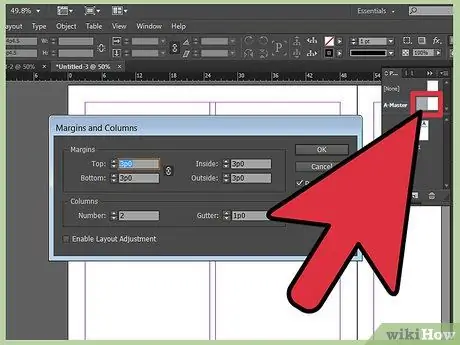
Քայլ 4. Փոխեք դաշտերը «վարպետ» կամ «տարածել» էջում:
Երբեմն դիզայներները ցանկանում են փոխել սյունակների ձևաչափը «վարպետ» կամ «տարածել» էջում `այդ էջերում սյունակների հետևողականությունը պահպանելու համար:
- Բացեք «Էջեր» ցանկը:
- Մեկ անգամ կտտացրեք էջի պատկերակին: Դրանից հետո կտտացրեք էջի համարը էջի տարածման պատկերակի տակ:
- Կրկնակի կտտացրեք էջի պատկերակին ՝ էջի տարածումը ընտրելու համար: Դրանից հետո տարածված էջը կհայտնվի փաստաթղթերի պատուհանում:
- Համոզվեք, որ տեքստային տուփը նշված է: Դրանից հետո բացեք «Դասավորություն» ցանկը և որոնեք «Լուսանցքներ և սյունակներ»:
- Մուտքագրեք ցանկալի թվերը սյունակների քանակի և կենտրոնական գծի լայնության համար: Կտտացրեք «OK» կոճակին:
- Էջերի ավելի դինամիկ դասավորության համար անհավասար լայնության սյուներ ստեղծելու համար տեղադրեք կուրսորը սյունակի ցանցի դիմաց և քաշեք այնտեղ, որտեղ ցանկանում եք: Կենտրոնական մասի լայնությունը կմնա նույնը, երբ սյունակը քաշեք:






